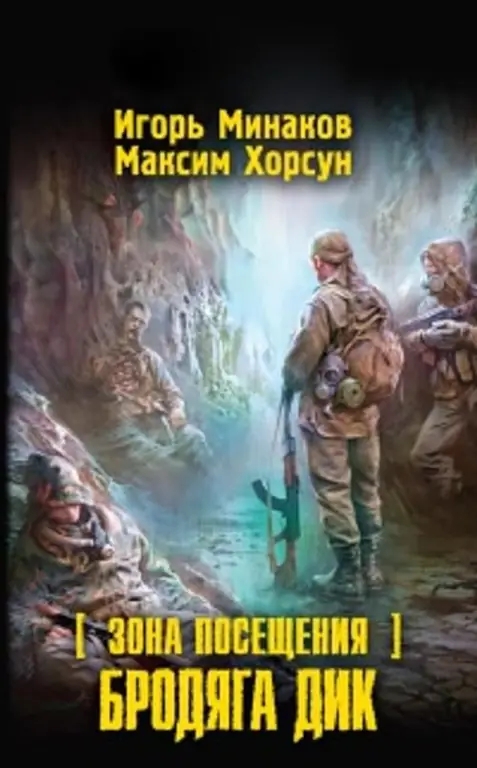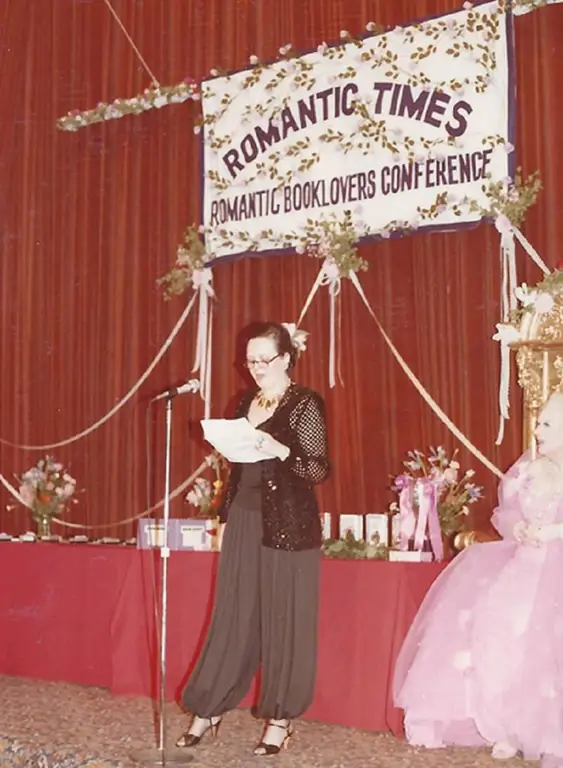2024 लेखक: Leah Sherlock | [email protected]. अंतिम बार संशोधित: 2023-12-17 05:37
व्यावहारिक रूप से अब कोई भी फिल्म कैमरों का उपयोग नहीं करता है, और डिजिटल कैमरे आपको विशेष कार्यक्रमों के माध्यम से चित्रों को संपादित करने की अनुमति देते हैं। फ़ोटोशॉप में "हीलिंग ब्रश" छवि अशुद्धियों को ठीक करने या विभिन्न धब्बों को दूर करने का एक साधन है, और हम इसके बारे में बात करेंगे।
"फ़ोटोशॉप" क्या है?
डिजिटल कैमरों के विकास के साथ, एक विशेष बहु-कार्यात्मक संपादक विकसित करने की आवश्यकता थी। "फ़ोटोशॉप" एडोब सिस्टम्स द्वारा विकसित किया गया था और इसका उपयोग पूर्ण-लंबाई वाली छवियों के साथ काम करने के लिए किया गया था, लेकिन इसकी कार्यक्षमता में कुछ बिंदु उपकरण भी हैं।
आज, "फ़ोटोशॉप" का उपयोग शौकिया और पेशेवर दोनों छवियों को संसाधित करने के लिए किया जाता है। प्रोग्राम विंडोज और मैक ओएस ऑपरेटिंग सिस्टम पर काम करता है।

अपने वर्गीकरण में, कार्यक्रम में सौ से अधिक विभिन्न उपकरण और कार्य हैं, साथ ही तस्वीरों को संपादित करने के लिए बड़ी संख्या में प्रभाव भी हैं। समेत"फ़ोटोशॉप" में "हीलिंग ब्रश" चित्रों को ठीक करने का एक तरीका है।
हीलिंग ब्रश क्या है?
"हीलिंग ब्रश" एक ऐसा उपकरण है जो छवि में आस-पास के क्षेत्रों के आधार पर दोषों को ठीक कर सकता है। यह फ़ंक्शन न केवल चित्र में चयनित पिक्सेल के साथ आकर्षित होता है, बल्कि हल्कापन, पारदर्शिता और अंधेरे की तुलना भी करता है। इसके कारण, बहाली प्रक्रिया के दौरान, एक ऐसा क्षेत्र प्राप्त होता है जो बाकी छवि से अलग नहीं होता है।
फ़ोटोशॉप में हीलिंग ब्रश जैसी सुविधाएँ न केवल छवियों पर लागू होती हैं, बल्कि एनिमेशन या वीडियो पर भी लागू होती हैं।
कैसे उपयोग करें
इस टूल का उपयोग करने के लिए टूलबार में इसे चुनें। और फिर निम्न कार्य करें।
सबसे पहले, विकल्प चुनने के लिए ब्रश स्वैच पर क्लिक करें।
- यदि आप टैबलेट से काम कर रहे हैं, तो "आकार" मेनू में, "पेन प्रेशर" चुनें, और "कॉपियर व्हील" भी सेट करें - यह आपको संवेदनशील स्क्रीन पर प्रोग्राम का बेहतर उपयोग करने की अनुमति देगा। उपकरण। यदि काम के दौरान आपको फ़ोटो को ज़ूम इन या आउट करने की आवश्यकता नहीं है, तो "अक्षम करें" आइटम पर क्लिक करें।
- ओवरले मोड। शोर और फिल्म ग्रेन रखने के लिए, एक नरम टिप वाले ब्रश का उपयोग करें और "बदलें" पर क्लिक करें।
- पुनर्स्थापन कार्य के लिए पिक्सेल का स्रोत। दो विकल्प हैं: "नमूना" - फिर से पिक्सेलसक्रिय छवि या "पैटर्न" - उन्हें पैटर्न से लिया जाएगा।
- पिक्सेल के निरंतर नमूने के लिए संरेखण सेट किया जाना चाहिए, ताकि माउस बटन जारी होने पर वांछित बिंदु न खोएं। यदि इसकी आवश्यकता नहीं है, तो इस बॉक्स को अनचेक करें।
- निर्दिष्ट परतों से एक नमूना चुनें। यदि केवल वर्तमान परत को ठीक करने की आवश्यकता है, तो सक्रिय करने के लिए विकल्प सेट करें, यदि कई, तो सभी परतें, और "वर्तमान और अगला" सेट करना भी संभव है।
- यादृच्छिक - मोटे दाने वाली छवि के साथ काम करते समय इस पैरामीटर को कम से कम किया जाना चाहिए।
दूसरा, प्रोडक्शन पॉइंट सेट करें। ऐसा करने के लिए, Alt कुंजी दबाए रखते हुए किसी भी पुनर्प्राप्ति क्षेत्र पर क्लिक करें। एक साथ कई छवियों पर काम करते समय, ध्यान रखें कि उनकी रंग योजना समान होनी चाहिए।

तीसरा, आप "क्लोन के स्रोत" पैनल पर अतिरिक्त पैरामीटर सेट कर सकते हैं, जहां आप उत्पादन के पांच अलग-अलग स्रोतों को परिभाषित कर सकते हैं।
जब आप माउस बटन छोड़ते हैं, तो छवि संपादित हो जाएगी। हमने देखा कि फोटोशॉप में हीलिंग ब्रश का उपयोग कैसे किया जाता है। अब डॉट ऑप्शन पर चलते हैं।
टर्न ब्रश
अगर आपको छवि या अन्य छोटे दोषों से किसी भी दाग को जल्दी से हटाने की जरूरत है, तो फोटोशॉप में स्पॉट हीलिंग ब्रश मदद करेगा। यह सामान्य के साथ सादृश्य द्वारा काम करता है, अर्थात यह पिक्सेल का उपयोग करता है और उनकी तुलना करता हैछवि, लेकिन इसे पैटर्न के लिए एक बिंदु निर्दिष्ट करने की आवश्यकता नहीं है। यह बहाल किए जा रहे क्षेत्र के आसपास के क्षेत्र पर आधारित है।

इस उपकरण के साथ छवि समायोजन करने के लिए, निम्न कार्य करें:
- टूलबार से एक स्पॉट ब्रश का चयन करें, बहाली क्षेत्र में एक बड़ा व्यास जोड़ना बेहतर है।
- पिक्सेल के उस क्षेत्र का चयन करें जिसके किनारे पर ओवरले होना चाहिए, बनावट बनाने के लिए उनका उपयोग करें। और ध्यान देने योग्य सीमाओं के बिना क्षेत्र को भरने के लिए निकटतम सामग्री ग्रेडिंग विकल्प भी जोड़ें।
- "सभी परतों को स्वैच करें" चुनें। इसके बाद ही पैच एरिया पर क्लिक करें।
इस प्रकार फोटोशॉप में स्पॉट हीलिंग ब्रश छवि में खामियों को ठीक कर देगा।
त्रुटि होने पर क्या करें
कभी-कभी इस टूल के संचालन से संबंधित त्रुटियां हो सकती हैं। सबसे महत्वपूर्ण स्थितियों में, यदि "फ़ोटोशॉप" में "हीलिंग ब्रश" काम नहीं करता है और अन्य संपादन तत्व भी अनुपलब्ध हैं, तो आपको प्रोग्राम को अक्षम एंटीवायरस के साथ फिर से स्थापित करना चाहिए।

यदि गलत कार्य केवल ब्रश से ही जुड़ा है, तो सबसे अधिक संभावना है कि आपने गलत परतों को चुना है या स्टैम्प का उपयोग किया है। उपरोक्त नमूने के साथ सभी हीलिंग ब्रश सेटिंग्स की जाँच करें और पुनः प्रयास करें।
सिफारिश की:
नाम - यह क्या है? भाषण में इस संक्षिप्त नाम को कैसे लिखें और उपयोग करें

F.I.O का संक्षिप्त रूप सभी को पता है। जीवन में, हममें से किसी को भी ऐसी स्थिति का सामना करना पड़ा जब विभिन्न उदाहरणों और संस्थानों में प्रश्नावली भरना आवश्यक था - और पूरा नाम सहित अपना व्यक्तिगत डेटा दर्ज करना या प्रदान करना। लेकिन इस संक्षिप्त नाम का सही उपयोग कैसे करें?
कोर्ड्स: वे क्या हैं और उनका उपयोग कैसे करें?

शुरुआत करने वाले संगीतकारों को अक्सर एक राग की अवधारणा से निपटना पड़ता है। इस तरह के डिजाइनों के लिए धन्यवाद, कई उपकरणों का विकास सरल और तेज हो जाता है।
रूस में Spotify का उपयोग कैसे करें: सेवा का उपयोग और समीक्षा कैसे करें

लेख Spotify संगीत सेवा का एक छोटा सा अवलोकन है, साथ ही रूस में कार्यक्रम का उपयोग करने के संभावित तरीकों का विवरण है।
टैब क्या होते हैं और उनका उपयोग करके वाद्य यंत्र कैसे बजाते हैं?

किसी भी शुरुआती गिटारवादक ने हमेशा सोचा है कि टैब क्या होते हैं। यह सब इस तथ्य से शुरू होता है कि एक व्यक्ति एक उपकरण उठाता है और सबसे सरल गीत बजाना शुरू करता है, उदाहरण के लिए, "ए स्टार कॉलेड द सन"
फ़ोटोशॉप का उपयोग करके चित्र कैसे बनाएं?

यदि आप पेंसिल या कंप्यूटर माउस से नहीं बना सकते हैं, लेकिन आप एक डिजिटल ड्राइंग बनाना चाहते हैं तो क्या करें? आज, बहुत से लोग इस सवाल में रुचि रखते हैं कि फोटो को कैसे खींचा जाए। इसका उत्तर काफी सरल है: इसके लिए केवल इस लेख में दी गई सामग्री का ध्यानपूर्वक अध्ययन करना और प्राप्त ज्ञान को व्यवहार में लागू करना है।